Willkommen bei unserem Leitfaden für die ersten Schritte mit dem GPD Pocket 4. Der GPD Pocket 4 ist ein hochmoderner ultramobiler PC (UMPC), der die Leistung eines Desktop-Computers mit der Portabilität eines Geräts im Taschenformat kombiniert. Ausgestattet mit dem AMD Ryzen AI 9 HX 370 Prozessor und der AMD Radeon 890M bietet dieses kompakte Gerät eine beeindruckende Leistung in einem winzigen Formfaktor.
Der Pocket 4 wurde für Profis und Enthusiasten entwickelt, die einen voll funktionsfähigen Windows-PC in einem ultraportablen Paket benötigen. Er bietet ein 8,8-Zoll-Touchscreen-Display und ein Clamshell-Design mit einer vollständigen Tastatur. Mit seiner leistungsstarken Hardware und seinem vielseitigen Formfaktor richtet sich der GPD Pocket 4 an Benutzer, die hohe Leistung und Flexibilität in einem Computer im echten Taschenformat benötigen.
Unser Leitfaden für die ersten Schritte mit Ihrem neuen GPD Pocket 4 soll Ihnen dabei helfen, alles von den ersten Hardware-Tests und Software-Updates bis hin zur Optimierung Ihrer Produktivität und der Behebung häufiger Probleme zu meistern. Dieser Leitfaden stellt sicher, dass Sie das Beste aus Ihrem neuen ultramobilen PC herausholen, ganz gleich, ob Sie ihn für die Arbeit, zur Unterhaltung oder für unterwegs verwenden.
Überprüfen Sie die GPD Pocket 4 #
Wenn Sie Ihr GPD Pocket 4 zum ersten Mal erhalten, empfehlen wir Ihnen, eine Inspektion durchzuführen, um sicherzustellen, dass alles in Ordnung ist:
- Überprüfen Sie das Gehäuse des Geräts: Untersuchen Sie das Gehäuse sorgfältig auf Risse, Beulen oder andere Schäden, die während des Transports entstanden sein könnten. Achten Sie besonders auf das Klappgehäuse und den Scharniermechanismus.
- Testen Sie alle Tastaturtasten: Verwenden Sie https://keyboard-test.space/, um sicherzustellen, dass alle Tasten der Tastatur korrekt registriert werden.
- Touchscreen-Funktionalität: Testen Sie jeden Teil des Touchscreens, um sicherzustellen, dass er richtig reagiert. Vergewissern Sie sich, dass Sie mit allen Ecken und Bereichen des Bildschirms interagieren können, ohne dass es unempfindliche Bereiche gibt.
- Überprüfen Sie den Schließmechanismus: Testen Sie das Clamshell-Design, um sicherzustellen, dass es sich reibungslos öffnen und schließen lässt. Prüfen Sie, ob der Bildschirm in verschiedenen Winkeln seine Position hält.
- Testen Sie die USB-Anschlüsse: Schließen Sie gängige USB-Geräte an, um sicherzustellen, dass alle Anschlüsse ordnungsgemäß funktionieren.
- Überprüfen Sie den/die modularen Anschluss/Ports: Schließen Sie geeignete Kabel und Geräte an den modularen Anschluss an. Prüfen Sie zum Beispiel, ob der USB-Ausgang funktioniert, RS-232, KVM-Module.
- Überprüfen Sie die Audioausgabe: Testen Sie die Lautsprecher und den 3,5-mm-Audioanschluss, um eine klare Audioausgabe sicherzustellen.
- Testen Sie Wi-Fi und Bluetooth: Stellen Sie sicher, dass die Wi-Fi 6E- und Bluetooth-Verbindungen korrekt funktionieren.
Durch eine gründliche Inspektion Ihres GPD Pocket 4 können Sie sicherstellen, dass alle Komponenten wie vorgesehen funktionieren und eventuelle Probleme umgehend beheben.
Wenn Sie irgendwelche Probleme haben, bieten wir Ihnen hier bei GPD Store unsere volle Unterstützung an. Gehen Sie einfach auf unsere Kontakt-Seite und wenden Sie sich an uns.
GPD Pocket 4 Windows & Treiber aktualisieren #
Windows 11 aktualisieren #
Für eine optimale Leistung und Sicherheit ist es wichtig, dass Ihr GPD Pocket 4 immer auf dem neuesten Stand ist. Hier erfahren Sie, wie Sie nach Windows 11 Updates suchen und diese installieren
- Öffnen Sie das Startmenü, indem Sie auf das Windows-Symbol klicken oder die Windows-Taste drücken
- Wählen Sie das Symbol Einstellungen (Zahnradsymbol) oder geben Sie “Einstellungen” in die Suchleiste ein und drücken Sie RETURN(Enter).

- Klicken Sie im Fenster Einstellungen auf “Windows Update” in der linken Seitenleiste.
- Um nach verfügbaren Updates zu suchen, klicken Sie auf die Schaltfläche “Nach Updates suchen”.

- Wenn Updates verfügbar sind, beginnt Windows automatisch mit dem Herunterladen der Updates.
- Nach dem Herunterladen müssen Sie Ihr GPD Pocket 4 möglicherweise neu starten, um den Installationsvorgang abzuschließen.

Hinweis: Ihr GPD Pocket 4 ist so eingestellt, dass es automatisch nach Updates sucht, aber es empfiehlt sich, regelmäßig manuell nachzusehen. Sie können die Update-Einstellungen anpassen, indem Sie im Menü Windows Update auf “Erweiterte Optionen” klicken
So aktualisieren Sie die Treiber auf dem GPD Pocket 4 #
Windows Update #
Windows Update ist die einfachste und zuverlässigste Methode zur Aktualisierung der meisten Treiber:
- Öffnen Sie das Startmenü und klicken Sie auf Einstellungen (Zahnradsymbol).
- Wählen Sie in der linken Seitenleiste “Windows Update”.
- Klicken Sie auf “Nach Updates suchen”.
Windows wird verfügbare Treiber-Updates automatisch herunterladen und zusammen mit anderen System-Updates installieren.
Geräte-Manager #
Für spezifische Treiber-Updates:
- Klicken Sie mit der rechten Maustaste auf die Schaltfläche Start und wählen Sie “Geräte-Manager”.
- Erweitern Sie die Kategorie für das Gerät, das Sie aktualisieren möchten.
- Klicken Sie mit der rechten Maustaste auf das Gerät und wählen Sie “Treiber aktualisieren”.
- Wählen Sie “Automatisch nach Treibern suchen”.
AMD-Treiber-Updates
Da der GPD Pocket 4 AMD-Prozessoren verwendet, werden die Treiber-Updates von AMD Auto-Detect die GPU- und Chipsatz-bezogenen Treiber aktualisieren.
- Laden Sie die AMD Auto-Detect and Install Driver Updates von hier herunter und installieren Sie sie.
- Starten Sie die Software und folgen Sie den Anweisungen, um auszuwählen, was Sie aktualisieren oder installieren möchten.
Hinweis: Laden Sie Treiber immer von offiziellen Quellen herunter, um die Stabilität und Sicherheit Ihres Systems zu gewährleisten. Während Windows Update die meisten wichtigen Treiber abdeckt, können Sie mit dem AMD-Tool dafür sorgen, dass AMD-spezifische Komponenten für Ihr GPD Pocket 4 optimiert werden. Indem Sie Ihre Treiber regelmäßig aktualisieren, stellen Sie sicher, dass Ihr Mini-Notebook eine optimale Leistung erbringt und mit der neuesten Software und Hardware kompatibel bleibt.
How to change the GPD Pocket 4 Modules #
The modules on the GPD Pocket 4 can be very easily changed in a minute or two. Simply remove the two screws holding the module in place, remove the module, insert the replacement module and then screw the two screws back in place. We have a more detailed guide on how to change the GPD Pocket 4 modules here.

Unverzichtbare Software für das GPD Pocket 4 #
Um das Potenzial Ihres GPD Pocket 4 voll auszuschöpfen, sollten Sie diese wichtigen Anwendungen installieren:
Optimierung der Leistung #
GPD MotionAssist: Unverzichtbar für die Konfiguration von TDP-Einstellungen, Kreiselsteuerungen und anderen gerätespezifischen Funktionen.
Spielen #
Steam: Die wichtigste Plattform für PC-Spiele, die eine umfangreiche Bibliothek von Titeln bietet, die mit dem Pocket 4 kompatibel sind.
RetroArch: Für die Emulation klassischer Spiele von verschiedenen Konsolen.
Produktivität #
Microsoft Office oder LibreOffice: Für die Bearbeitung und Erstellung von Dokumenten.
OneNote: Ideal für die Erstellung von Notizen, insbesondere mit der Touchscreen-Unterstützung des Geräts.
Unterhaltung #
VLC Media Player: Ein vielseitiger Media Player für verschiedene Video- und Audioformate.
Versorgungsunternehmen #
7-Zip: Zum Komprimieren und Extrahieren von Dateien.
ShareX: Ein leistungsstarkes Tool für Screenshots und Bildschirmaufnahmen.
Entwicklung #
Visual Studio Code: Ein leichtgewichtiger, vielseitiger Code-Editor, der sich für das Programmieren unterwegs eignet.
Sicherheit #
Malwarebytes: Zusätzlicher Schutz vor Malware und Viren.
Anpassung #
AutoHotkey: Zum Erstellen von benutzerdefinierten Tastenkombinationen und Makros, die auf der kompakten Tastatur des Pocket 4 besonders nützlich sein können. Denken Sie daran, die Spieleinstellungen für eine optimale Leistung anzupassen, da das Pocket 4 am besten funktioniert, wenn Sie ein Gleichgewicht zwischen Grafik und Framerate herstellen.
Unverzichtbares Zubehör für Ihr GPD Pocket 4 #
GPD G1 eGPU-Dockingstation #
Der GPD G1 ist ein beeindruckendes Zubehör für den GPD Pocket 4. Mit seinem leistungsstarken externen Grafikprozessor und den erweiterten Anschlussmöglichkeiten bietet er einen deutlichen Leistungsschub und verwandelt das Gerät in ein System der Desktop-Klasse für Spiele und Produktivität.
- Ausgestattet mit dem AMD Radeon RX 7600M XT-Grafikprozessor liefert der GPD G1 eine Grafikleistung auf Desktop-Niveau, die sich perfekt für anspruchsvolle Spiele und Anwendungen eignet.
- Er verfügt über mehrere Display-Ausgangsoptionen wie HDMI 2.1 und DisplayPort 1.4a, die die Einrichtung mehrerer Monitore und flüssiges Gaming mit hoher Bildwiederholrate ermöglichen.
- Die Dockingstation bietet außerdem zusätzliche USB-Anschlüsse und einen Hochgeschwindigkeits-SD-Kartenleser und erweitert so die Konnektivität und die Speicheroptionen.
- Mit seinem kompakten und tragbaren Design lässt sich der GPD G1 leicht zusammen mit dem Pocket 4 transportieren und sorgt so auch unterwegs für einen Leistungsschub.
- Dank der Unterstützung von USB 4.0 (und OCuLink auf unterstützten Geräten) ist das GPD G1 mit einer Vielzahl von Geräten kompatibel, so dass es nicht nur für das Pocket 4 nützlich ist.
DroiX PM14 tragbarer Monitor #
Der DroiX PM14 ist ein äußerst vielseitiger tragbarer 14-Zoll-4K-Ultra-HD-Monitor, der die Funktionalität des GPD Pocket 4 erweitert und einen erweiterten visuellen Arbeitsbereich für Spiele, Produktivität und die Erstellung von Inhalten bietet. Sein hochauflösendes Display, die Touchscreen-Fähigkeit und der große Farbraum machen ihn zu einem idealen Begleiter für den kompakten Handheld-PC.
- Der PM14 verfügt über ein gestochen scharfes Display mit 4K-Auflösung (3840×2160) und 100 % DCI-P3-Farbgenauigkeit, das atemberaubende Bilder für Spiele und Mediennutzung liefert.
- Mit seinen Mini-HDMI- und USB-C-Anschlüssen bietet er vielseitige Anschlussmöglichkeiten und gewährleistet die Kompatibilität mit verschiedenen Geräten, einschließlich des GPD Pocket 4.
- Der Monitor ist sowohl in einer Touch- als auch in einer Non-Touch-Version erhältlich, so dass der Benutzer je nach Bedarf flexibel wählen kann.
- Mit einem Gewicht von nur 578 g und einem schlanken Design ist die PM14 leicht zu tragen und ergänzt perfekt die Tragbarkeit der GPD Pocket 4.
Wo Sie das GPD Pocket 4 kaufen können #
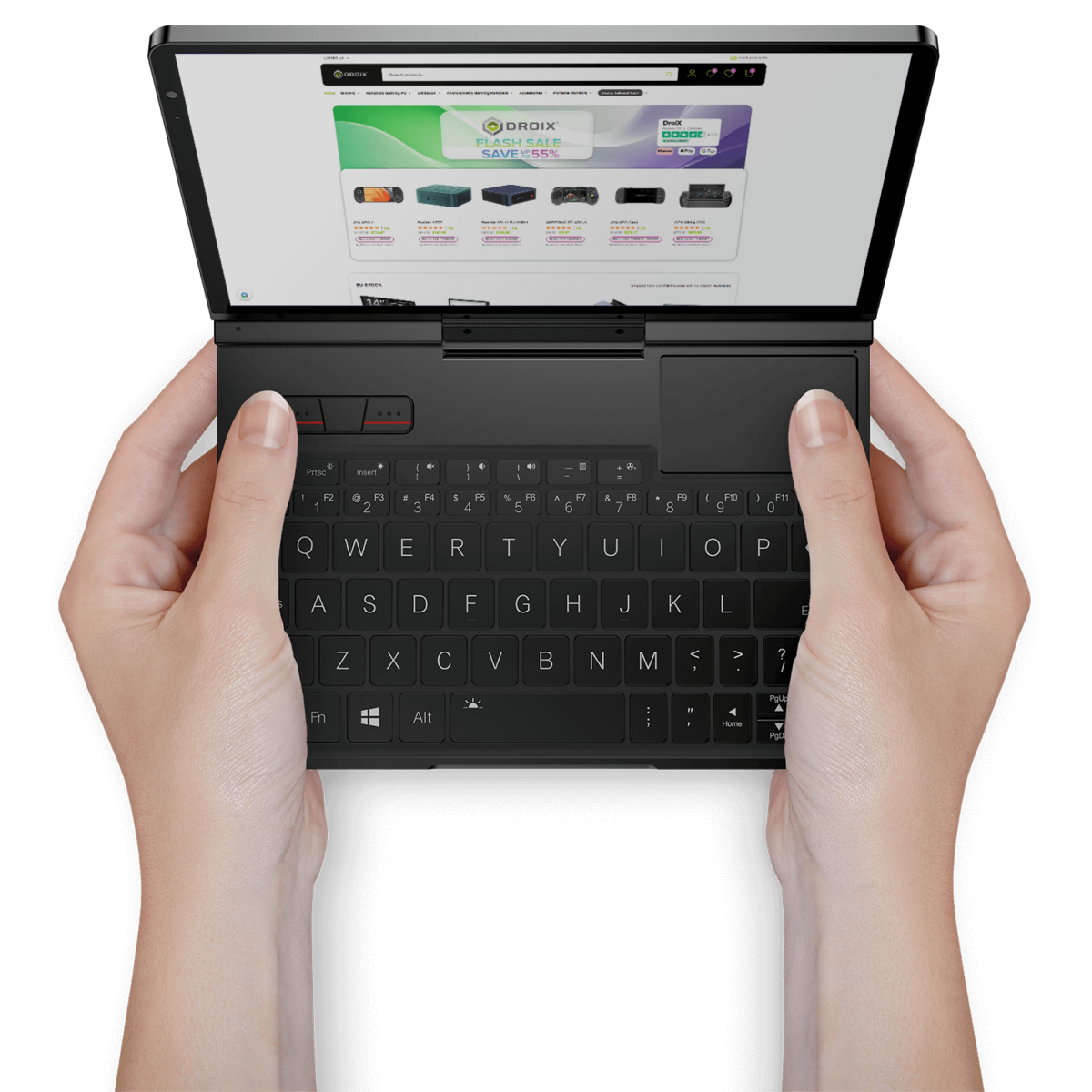
GPD Pocket 4 Mini-Laptop #
- AMD Ryzen™ 7 8840U / AI 9 370 / Radeon™ 780M / 890M
- Bis zu 64GB LPDDR5X @ 7500 MT/s
- Bis zu 4TB Hochgeschwindigkeits-PCI-E 4.0 NVMe SSD
- Thunderbolt 4 / 8,8″ Touchscreen Display / Fingerabdruck-Scanner
- Modular mit RS-232/KVM/4G LTE Ports (separat erhältlich)
NUR für EU-Kunden: Express DDP (Delivered Duty Paid). Dies bedeutet: Wichtige Informationen über Rücksendungen: Bitte beachten Sie unser
INFO ZUR BEZAHLUNG
GARANTIE
QUALITÄTSSICHERUNG & TESTS VOR DER AUSLIEFERUNG
PRICING, TAXES AND SHIPPING
für detaillierte Informationen.
KUNDENBETREUUNG
WHAT’S INCLUDED
Frequently Asked Questions #
GPD Tasche 4 #
Welche Garantie erhalten Sie beim Kauf des GPD Pocket 4?
Wenn Sie bei GPD Store kaufen, erhalten Sie eine zweijährige Garantie, während andere Anbieter nur ein Jahr gewähren.
Wie sind die GPD Pocket 4 Lautsprecher beschaffen?
Der GPD Pocket 4 ist mit zwei eingebauten 2-W-Ultra-Lautsprechern ausgestattet, die eine doppelt so hohe Klangleistung liefern wie die vorherige Generation. Sowohl die Lautsprecher als auch die Kopfhörer unterstützen die DTS Ultra Audio-Technologie, die ein simuliertes 7.1-Kanal-Surround-Sound-Erlebnis in Kinoqualität erzeugt.
Was sind die technischen Daten der Kamera des GPD Pocket 4?
Die eingebaute Kamera des GPD Pocket 4 verfügt über eine 2.5K High Definition Kamera.
Unterstützt das GPD Pocket 4 Windows Hello?
Das GPD Pocket 4 unterstützt Windows Hello über den Fingerabdruckscanner, der sich auf der Einschalttaste befindet.
Wie viel schneller ist der Ryzen 9 AI HX 370 als der Ryzen 7 8840?
Die Leistung hängt von der verwendeten Software ab, aber insgesamt übertrifft das HX 370 das 8840 deutlich. Im Geekbench 6 sehen wir zum Beispiel eine 133%ige und 24%ige Verbesserung der Single- bzw. Multi-Core-Leistung.
Wie schnell ist das SD-Kartenmodul des GPD Pocket 4?
Das GPD Pocket 4 Micro SD-Kartenmodul hat eine Lesegeschwindigkeit von 160 MB/s und eine Schreibgeschwindigkeit von 120 MB/s.
Wie hoch ist die KI-Leistung des GPD Pocket 4?
Der GPD Pocket 4 hat eine kombinierte CPU/GPU/NPU von 80 TOPS. Und mit dem GPD G1 sind es insgesamt 108 TOPS.
Aus welchem Material besteht das Gehäuse des GPD Pocket 4?
Das Pocket 4 besteht aus einem Vollaluminiumgehäuse der Serie 6061, das im Apple Unibody-Design durch CNC-Präzisionsbearbeitung hergestellt wird. Die Fasen werden sorgfältig gefräst, um Grate zu entfernen, und Polieren und Schleifen verleihen der Oberfläche eine glatte, glasähnliche Textur. Durch einen Kapillareffekt wird der Farbstoff gleichmäßig im Material verteilt, während die Eloxierung eine ultra-schützende Schicht aufträgt. Das Gehäuse wird durch Polieren mit magnetisiertem Eisenpulver weiter veredelt, wodurch eine jadeähnliche Glätte erreicht wird. Mit 36 verschiedenen Behandlungen kombiniert das Pocket 4 ein geringes Gewicht mit bemerkenswerter Langlebigkeit.
Wie hoch ist die Batteriekapazität des GPD Pocket 4?
Der GPD Pocket 4 hat einen 45Wh-Akku. Die Akkulaufzeit hängt von der Nutzung ab, aber Sie können mit etwa 9 Stunden Videowiedergabe rechnen.
Welche Größe und welches Gewicht hat der GPD Pocket 4? Ist es tragbar?
Das GPD Pocket 4 misst 8,14 x 5,68 x 0,87 Zoll (20,6 x 14,4 x 2,22 cm) und wiegt 770g (1,69 lbs). Er ist extrem tragbar und passt in eine kleine Tasche.
Welche Kommunikationsfunktionen unterstützt das GPD Pocket 4?
Für die kabelgebundene Verbindung steht ein RJ45-Ethernet-Anschluss mit 2,5 Gbit/s zur Verfügung, und für die drahtlose Verbindung sind WiFi 6E und Bluetooth 5.3 standardmäßig integriert. 4G LTE ist auch als separat erworbenes 4G LTE-Modul erhältlich.
Über welchen Prozessor verfügt der GPD Pocket 4?
Sie haben die Wahl zwischen zwei Prozessoren:
AMD Ryzen 9 AI HX 370 mit AMD Radeon 890M für höchste Leistung
AMD Ryzen 7 8840U mit AMD Raedon 780M für weniger anspruchsvolle Software
Wie lauten die Spezifikationen und die Wattzahl des GPD Pocket 4-Netzteils?
Das GPD Pocket 4 wird mit einem 100W PD-Schnellladegerät mit 20V/5A geliefert. Es kann Ihr GPD Pocket 4 in etwa 30 Minuten auf 50% aufladen. Es unterstützt auch 100W PD Power Banks.
Wie handhabt der GPD Pocket 4 das Wärmemanagement unter Last?
Das Kühlsystem des GPD Pocket 4 besteht aus einer Vakuumkondensationswärmeleitung aus reinem Kupfer, hocheffizienten Kühlrippen aus Vollkupfer und extrem leisen, intelligenten hydraulisch gelagerten Lüftern. Dieses neue Design erhöht den Luftstrom um 23% im Vergleich zur vorherigen Generation, während ein intelligentes Temperaturkontrollsystem die Kühlung dynamisch anpasst, um das Lüftergeräusch zu minimieren und das Gerät kühl und leise zu halten. Für den Einsatz in der Nacht kann über die Tastatur ein “Silent”-Modus aktiviert werden, um die Geräuschentwicklung zu reduzieren und andere nicht zu stören.
Unterstützt das GPD Pocket 4 den Stylus?
Das GPD Pocket 4 unterstützt einen kapazitiven Eingabestift. Ein aktiver Eingabestift wie der GPD Stylus funktioniert nicht auf dem Pocket 4.
Wie kann das GPD Pocket 4 mit mehreren Displays umgehen?
Sie können drei externe Monitore wie den DroiX PM14 über den HDMI 2.1 und zwei USB-C Anschlüsse anschließen. Mit der GPD G1 eGPU-Dockingstation können Sie fünf externe Bildschirme anschließen: einen über den integrierten HDMI-Anschluss und drei über den GPD G1 Single HDMI und Dual DisplayPort.
Was ist die maximale Bildschirmauflösung des GPD Pocket 4?
Das 8,8″ 144Hz Display des GPD Pocket 4 unterstützt eine Auflösung von bis zu 2560×1600.
Kann der Arbeitsspeicher und der Speicher des GPD Pocket 4 aufgerüstet werden?
Der Arbeitsspeicher kann nicht aufgerüstet werden, da er auf der Platine fest verlötet ist. Es ist möglich, den Speicher auf 4 TB und theoretisch auch auf höhere Kapazitäten aufzurüsten, sobald diese verfügbar sind. Der Speicher ist einseitig im M.2 2280 SSD-Format.
Welche Module sind für das GPD Pocket 4 erhältlich?
Er verfügt über modulare Funktionen mit optionalen Modulen wie EIA RS-232, Single-Port KVM, microSD-Kartenleser und 4G LTE-Erweiterung. Erfahren Sie mehr über sie in unserem Blogbeitrag unterhttps://gpdstore.net/gpd-pocket-4-modular-design/https://gpdstore.net/gpd-pocket-4-modular-design/
Unterstützt der GPD Pocket 4 externe GPUs?
Ja, der USB4-Anschluss unterstützt den Anschluss externer GPUs wie der GPD G1 eGPU Docking Station. Hinweis: Der GPD Pocket 4 verfügt nicht über einen OCuLink-Anschluss.
Unterstützt das GPD Pocket 4 den Tablet-Modus?
Ja, das GPD Pocket 4 verfügt über ein drehbares Display, mit dem Sie zwischen Laptop- und Tablet-Modus wechseln können.
Mit welchem Betriebssystem läuft der GPD Pocket 4?
Auf dem GPD Pocket 4 ist ein lizenziertes Windows 11 Home vorinstalliert.
Wofür wird der modulare Anschluss am GPD Pocket 4 verwendet?
Der modulare Anschluss ermöglicht zusätzliche Funktionen durch optionale Module, wie RS-232 oder KVM (Tastatur, Video, Maus). Erfahren Sie mehr darüber unter https://gpdstore.net/gpd-pocket-4-modular-design/
Wann wird das GPD Pocket 4 auf den Markt kommen?
Für die Markteinführung des GPD Pocket 4 wurde noch kein Datum bekannt gegeben. Wir gehen davon aus, dass es Anfang 2025, etwa im Januar/Februar, auf den Markt kommt. Sobald wir ein Datum haben, werden wir es hier und auf der Produktseite bekannt geben.




It’s said that it supports RS-485 connection, but I cannot find a pinout for the module. How am I supposed to attach a half-duplex line to the DP-9 in this module? What pins should I use to connect my A and B wires of RS-485?
We are asking customer service about this and will update once we have confirmed
It is a standard RS-232 port pin-out so you can use the standard RS-485 wiring for it.
how to fix audio crackling in gpd pocket 4
Go to device manager, then select “Controller audio, video” and select the “Realtek(R) Audio” device, and uninstall it. You will still have audio, but the crackling will be gone.
Hi!, if I order it now, when will it arrive?. I’m going to order the GPD Pocket 4 Ryzen AI 9 HX 370, 64GB LPDDR5X + 4TB PCIe 4.0 SSD. Thank you!.
You can find the latest in stock dates on the product page. We are currently expecting this configuration to be in stock around May 6th. Delivery times depend where you are. For UK orders it is as soon as next day delivery, and for outside UK it is generally 3-10 working days depending where you are.
Is the thermal management system on pocket 4 good and is it better than the Win 2 Max thermal management system?
On full load the temperatures were around 49°C for the GPD Pocket 4 and 55°C for the GPD WIN MAX 2 2025. I would say that the fan curve is a little high for the GPD Pocket 4 by default (you can change this), so it does cool a bit faster than the MAX 2. But overall they are roughly the same I would say.
Hi, does it run Linux? Native (not in a VM/etc.), and Ubuntu. Thanks.
There is no official support for Linux. You can try installing it but you may find drivers for some hardware are not available. I would only recommend if you are familiar with Linux OS.
Will be there any non-US keyboard-layouts available?
Unfortunately there are no plans by GPD to make a different keyboard layout.
Добрый вечер, скажите, пожалуйста, BIOS в портретной или альбомной ориентации на GPT Pocket 4, спасибо.
BIOS имеет альбомную ориентацию.
Hello, what size nvme does this use? is it user upgradable?
2230? 2280?
Thanks in advance
It uses up to 4TB PCIe 4.0 2280 NVMe, you can upgrade it yourself.